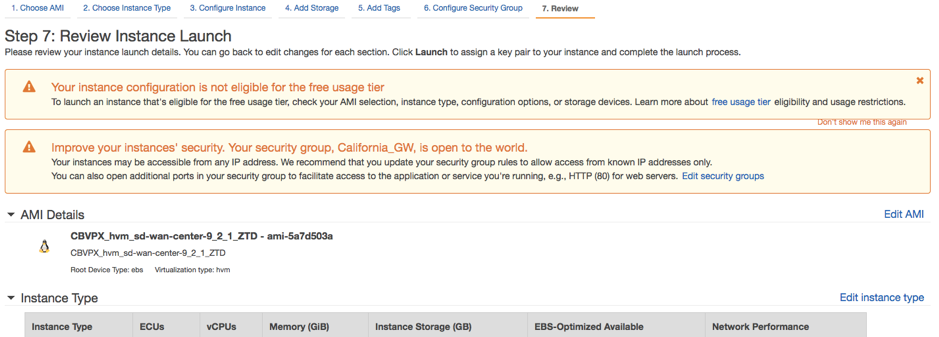AWSにおけるVMインポート可能イメージ形式のCitrix SD-WAN™ Center
Citrix SD-WAN Centerは、企業がWAN上のすべてのCitrix SD-WANアプライアンスを設定、監視、分析できるようにする、一元管理システムまたはシングルペイン管理ソリューションです。
AWSでのSD-WAN Center仮想アプライアンス (AMI) のインスタンス化
AWS VPCにSD-WAN Center仮想アプライアンスをインストールするには、AWSアカウントが必要です。AWSアカウントはこちらで作成できます。SD-WAN Centerは、AWS MarketplaceでAmazon Machine Image (AMI) として利用できます。
注:
AmazonはAWSページを頻繁に変更するため、以下の手順は最新ではない可能性があります。
AWSでSD-WAN Center仮想アプライアンス (AMI) をインスタンス化するには、2つの方法があります。
-
最初のアプローチ: Webブラウザーでhttp://aws.amazon.com/と入力します。[My Account] の下の [AWS Management Console] を選択して、Amazon Web Services (AWS) を開きます。
2番目のアプローチ: Webブラウザーでhttp://console.aws.amazon.comと入力して、Amazon Web Servicesを開きます。
-
AWSアカウントの資格情報を使用してサインインします。これにより、Amazon Web Servicesページに移動します。最近アクセスしたサービスのリストと、その他のすべてのサービスを表示できます。
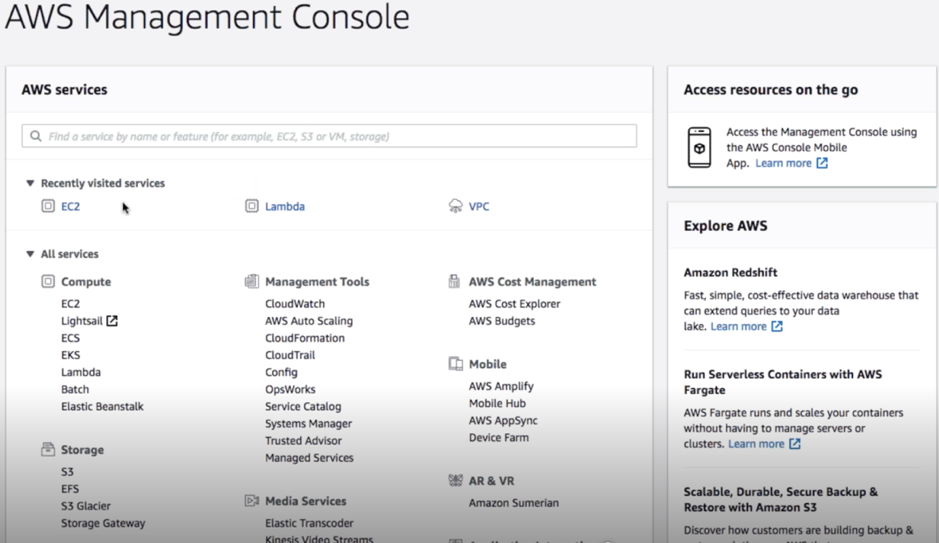
Citrix SD-WAN Centerアプライアンスは、AWSサービスインスタンスとしてEC2を提供します。
- EC2ダッシュボード - 伸縮自在な仮想サービス/インスタンスであるエラスティックコンピューティングクラウド
-
Computeセクションで EC2 をクリックし、Launch Instance を選択します。
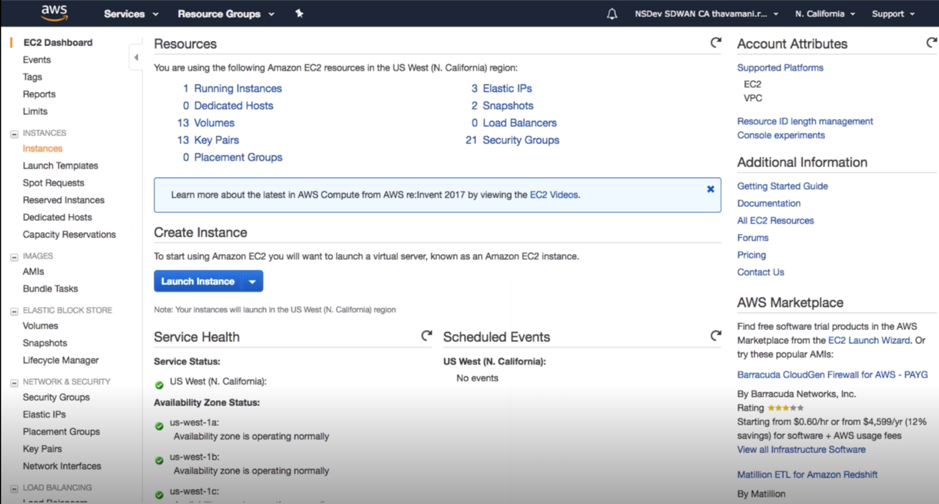
Launch Instance オプションを選択するか、左側の INSTANCES の下にある Instances オプションを選択して、手動で Instance 画面に移動できます (上記のスクリーンショットを参照)。
-
Choose AMI ページで、AWS Marketplace タブをクリックします。
-
[Search] テキストフィールドに「SD-WAN」と入力してSD-WAN AMIを検索し、Search をクリックします。
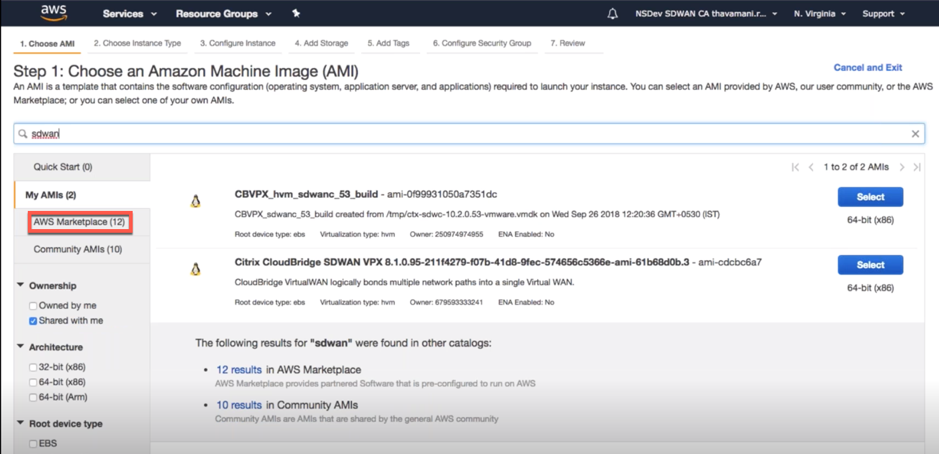
検索結果ページで、最新リリースのCitrix SD-WAN Center AMIのいずれかを選択し、Select をクリックします。
AMI テンプレートには、オペレーティングシステム、アプリケーションサーバー、アプリケーションを含むソフトウェア構成が含まれています。このテンプレートは、インスタンスを起動するために必要です。
-
インスタンスタイプを選択し、Next: Configure Instance Detail を選択します。特定のインスタンスタイプまたは現在の世代のすべてのインスタンスタイプを選択して、検索をフィルタリングできます。
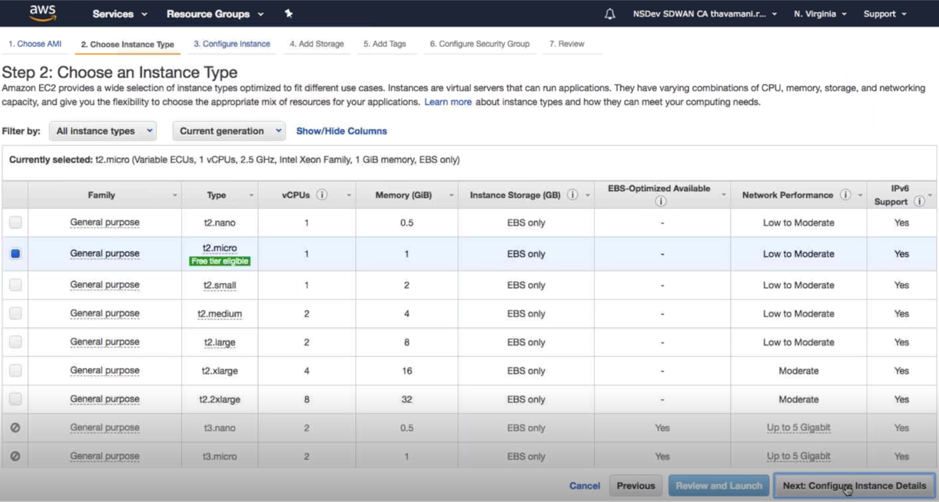
Amazon EC2は、さまざまなユースケースに合わせて最適化された幅広いインスタンスタイプを提供します。インスタンスは、アプリケーションを実行できる仮想サーバーです。
-
Configure Instance ページで、Number of Instances テキストボックスに「1」と入力し、必要に応じてネットワーク、サブネットなどの他の詳細を特定のインスタンスに入力します。Next: Add Storage をクリックします。
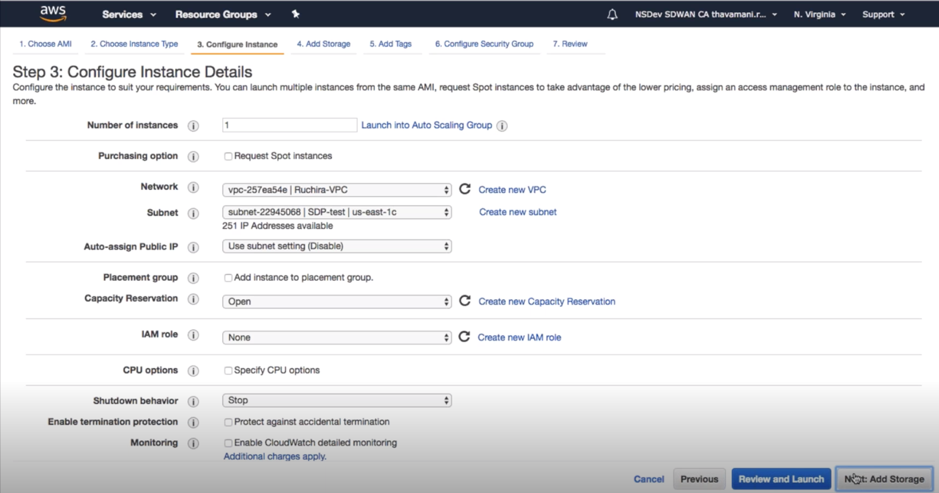
-
インスタンスはストレージデバイスの設定で起動されます。インスタンスがプロビジョニングされた後、新しいボリュームを別途追加できます。
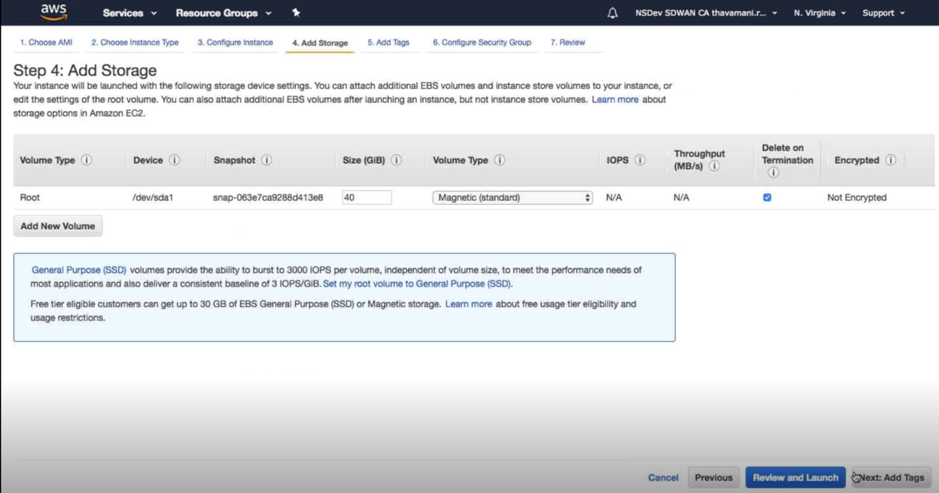
-
Review and Launch をクリックして、要件に応じてブートボリュームオプションを選択します。Next をクリックします。
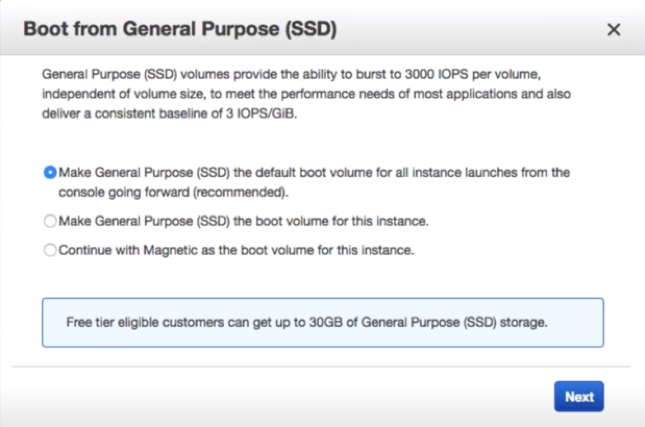
-
Key Name と Value を使用してタグを追加または定義します。タグ付けの詳細については、Learn more をクリックしてください。最大50個のタグを追加できます。Next: Configure Security Group をクリックします。
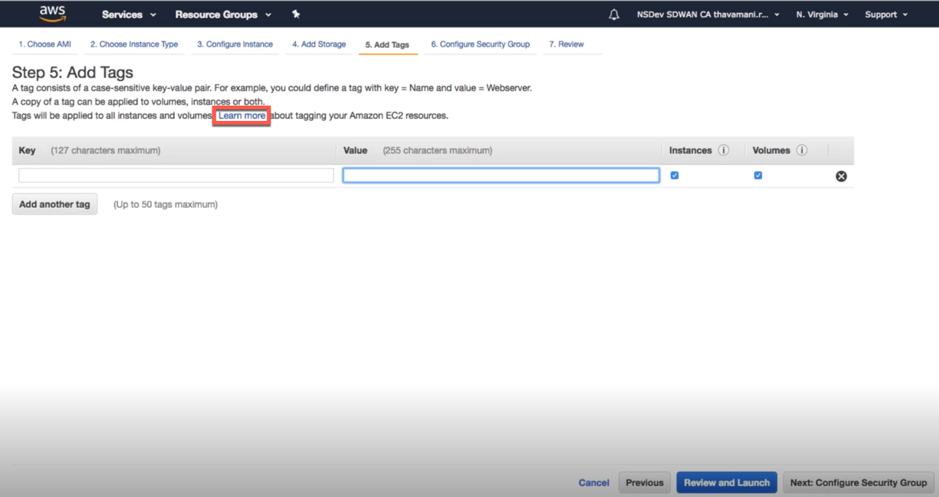
注:
注: タグキーの長さは1~127文字である必要があります。
-
インスタンスのトラフィックを制御するのに役立つ一般的なセキュリティグループを作成できます。新しいセキュリティグループを作成するか、リストから既存のセキュリティグループを選択できます。
注:
セキュリティグループが、Citrix SD-WANアプライアンスからデータを収集するためにポート2156経由のインバウンド接続を許可していることを確認してください。
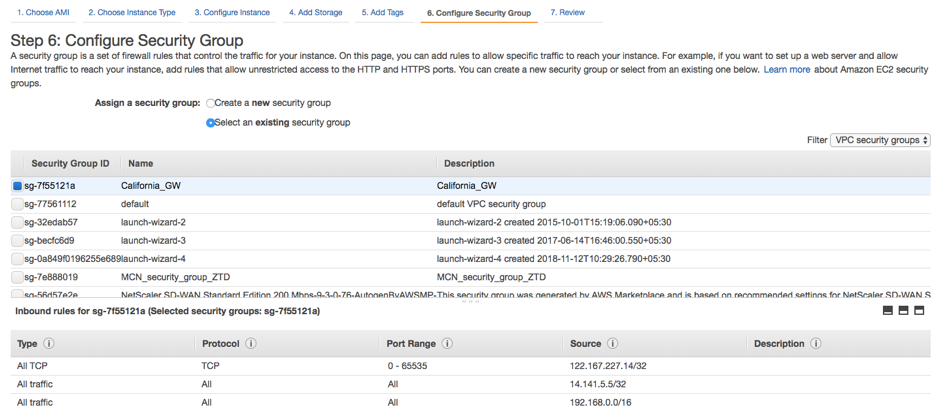
-
インスタンスの起動詳細を確認し、Launch をクリックします。キーペアの作成を求めるポップアップボックスが表示されます。インスタンスにはキーペアの作成が必須です。